У овом чланку показаћу вам како да промените режим рада Ксиаоми рутера и конфигуришете га да појача сигнал постојеће Ви-Фи мреже. Једноставно речено, конфигуришемо наш усмјеривач да буде понављач, појачало или репетитор (сви су исти). Такође у овом режиму, наш рутер ће моћи да дистрибуира Интернет путем кабла. Односно, делује и као адаптер. Помоћу њега уређаје без Ви-Фи модула можете повезати у бежичну мрежу. На пример: ПЦ, ТВ, Смарт ТВ пријемник итд.
Све сам већ провјерио на свом Ксиаоми мини ВиФи рутеру и морам преузети да све дјелује врло стабилно и цоол. Рутер се без проблема повезује на Ви-Фи мрежу и додатно је ојачава. Па чак ни поступак подешавања није баш компликован. Упркос чињеници да је у мом случају контролна табла на кинеском.
Будући да је веб сучеље на свим рутерима од Ксиаоми готово исто, према овим упутствима можете направити Ви-Фи појачало сигнала од било којег рутера овог произвођача. Изнад сам већ написао да сам све поставио и тестирао на примјеру Ксиаоми мини ВиФи. Ако имате Ксиаоми ВиФи МиРоутер 3, Ксиаоми Ми ВиФи Роутер 3Г, Ксиаоми Ми ВиФи Роутер ХД (или Про Р3П), Ми ВиФи 3ц - тада ће упутства такође бити корисна.
За које задатке? Ако не знате шта је репетитор, како ради и зашто вам треба, онда препоручујем да прочитате овај чланак. Постоје засебни уређаји чији је задатак ојачати сигнал Ви-Фи мреже, а постоје и рутери који могу радити у овом режиму.

А ако имате слабу Ви-Фи покривеност, у неким собама нема сигнала или је нестабилан, онда се све то може поправити помоћу репетитора. У овом случају у његовој улози ћемо имати усмјеривач од Ксиаоми-а.
Неколико тачака и одговора на популарна питања:
- Зависно од инсталираног модела или управљачког софтвера, језик управљачке плоче може бити или кинески или енглески. У мом случају подешавања су на кинеском. Сходно томе, снимке екрана у чланку такође ће бити на кинеском. Али ако имате енглески фирмваре, онда ће вам бити још лакше. Кретање кроз ставке менија. Покушаћу да напишем наслове на енглеском.
- Пратећи ове упуте, Ксиаоми усмјеривач можете конфигурирати у режиму репетитора само на оригиналном фирмверу. Ако сте усмјеривач усмјерили на Падаван или ОпенВРТ фирмваре, онда овај чланак није за вас.
- Ако ваша главна мрежа функционише само у распону 2,4 ГХз, усмјеривач ће се повезати с њом, али у режиму појачала ће дистрибуирати двије мреже. Такође у опсегу 5 ГХз. Ако је потребно, можете га искључити.
- Након подешавања, искључивање Ксиаоми рутера и његово поновно укључивање, он ће се аутоматски повезати на Ви-Фи мрежу (са којом је конфигурисан) и ојачати га.
- Рутер можете учинити да само ојача Ви-Фи (на крају ће бити једна мрежа, а уређаји ће аутоматски прелазити између рутера и појачала) или поставити другачије мрежно име и лозинку током поступка подешавања. Тада ће усмјеривач дистрибуирати другу мрежу.
- Да бисте искључили режим репетитора и вратили Ксиаоми рутер у нормалан рад, једноставно можете извршити фабричко ресетовање (више детаља у наставку) или променити режим рада на контролној табли.
Како подесити? Постоје две опције:
- Вратите параметре на фабричке вредности и изаберите и конфигуришите режим рада „Понављач“ током првог подешавања. Саветујем употребу ове опције.
- Промените режим рада у интерфејсу Ксиаоми рутера и конфигуришите га да ојача одређену Ви-Фи мрежу. Ова метода се може користити када је ваш рутер већ конфигурисан.
Показаћу вам обе могућности.
Ви-Фи репетитивни режим на Ксиаоми рутеру (када га први пут укључите)
Ако је ваш усмјеривач већ конфигуриран или сте га покушали конфигурирати, тада је први корак направити творничко ресетирање. Да бисте то учинили, морате да притиснете тастер Ресет и држите га око 10 секунди.
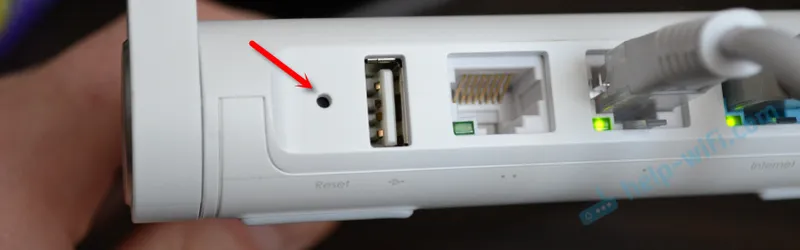
Више детаља у овом чланку: Фацтори ресет Ксиаоми Ми ВиФи рутер.
Важно! Искључите кабл из ВАН порта пре конфигурације. Ништа не би требало бити повезано са Интернет приступом (плаво је).Затим се повежемо на рутер са рачунара или мобилног уређаја (преко Ви-Фи-ја или кабла) и у претраживачу идемо на мивифи.цом или 192.168.31.1.
Може се појавити страница са захтевом да инсталирате апликацију на свој мобилни уређај. Прескочимо ово.
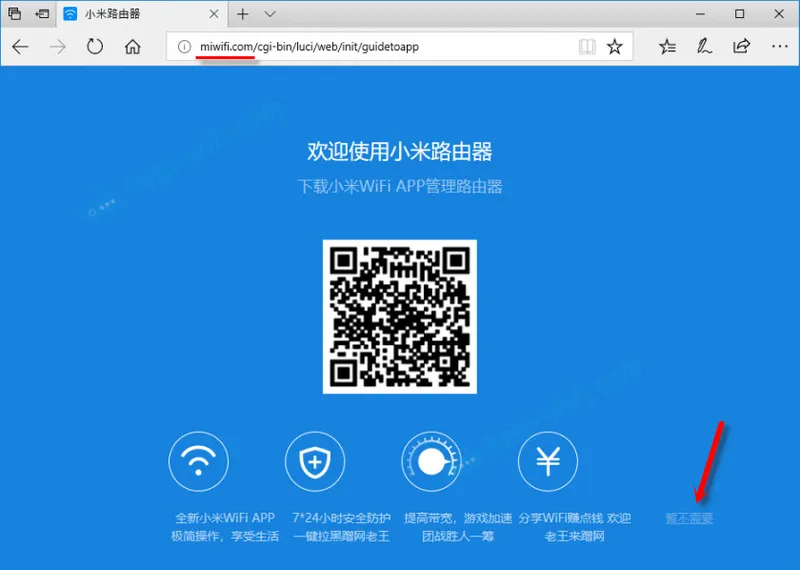
Отвориће се страница са подешавањима. Само кликните на дугме (приказано на слици испод) и наставите.
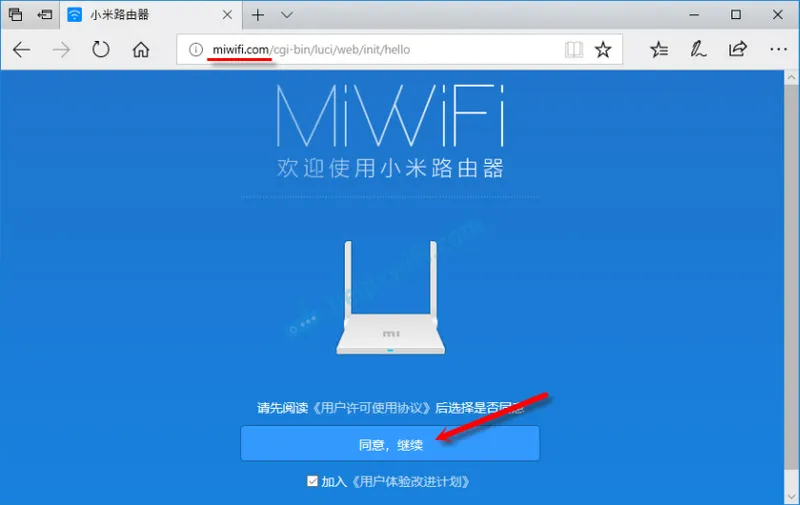
У следећем прозору изаберите режим рада "Понављач". Кликом на дугме поред одговарајућег дијаграма.
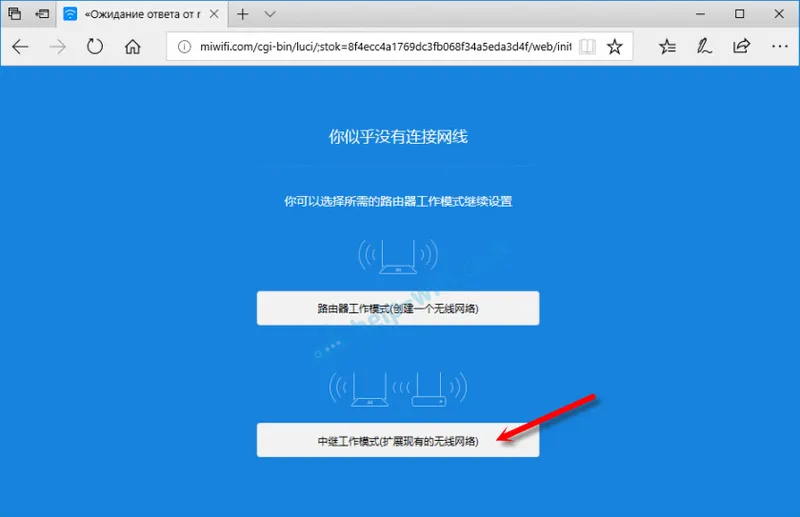
С листе одаберите нашу Ви-Фи мрежу коју треба ојачати. А у доњем пољу указујемо лозинку за ову Ви-Фи мрежу. Тако да се наш Ксиаоми може повезати с њим. Настављамо са конфигурацијом.
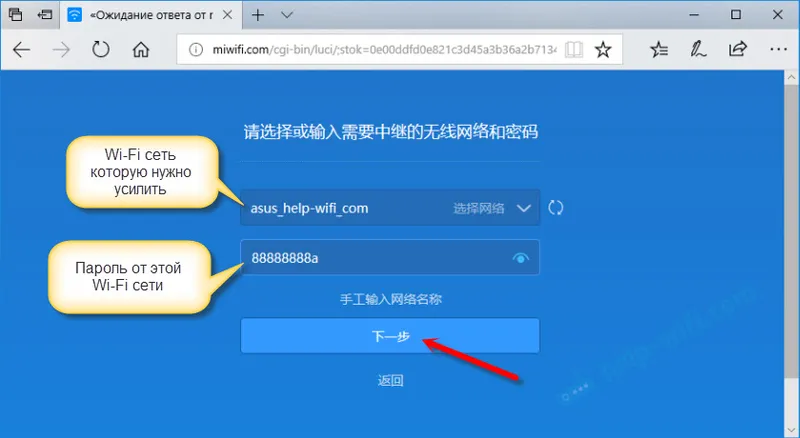
Надаље, зависно од управљачког софтвера, могу постојати двије могућности. Или ће се појавити прозор (као на слици испод) где морате само да кликнете дугме.
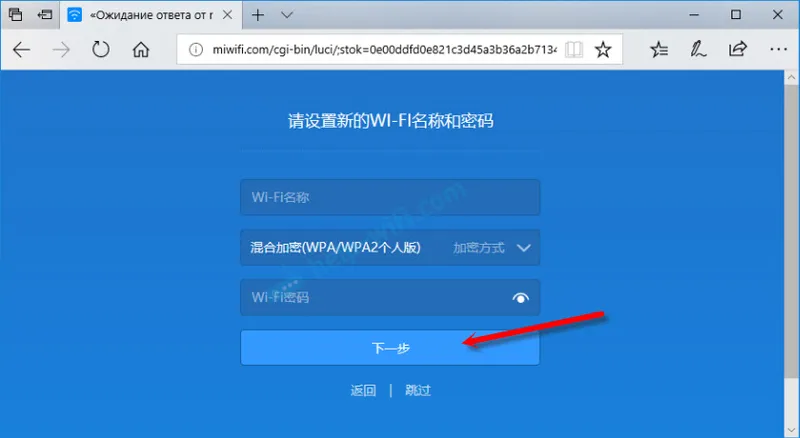
Или ће се појавити прозор где требате да поставите име за Ви-Фи мрежу у два опсега 2,4 ГХз и 5 ГХз. Такође одредите једну лозинку за ове две мреже. Унесите исто име као главна Ви-Фи мрежа. Ако ваш главни усмјеривач дистрибуира мрежу само у распону 2,4 ГХз, тада у постављању Ксиаоми репетитора за ову мрежу можете поставити било које мрежно име. Лозинку такође одредимо као за главну мрежу.
Можете дати било које мрежно име. Али ако се разликује од главне, добићете две Ви-Фи мреже.
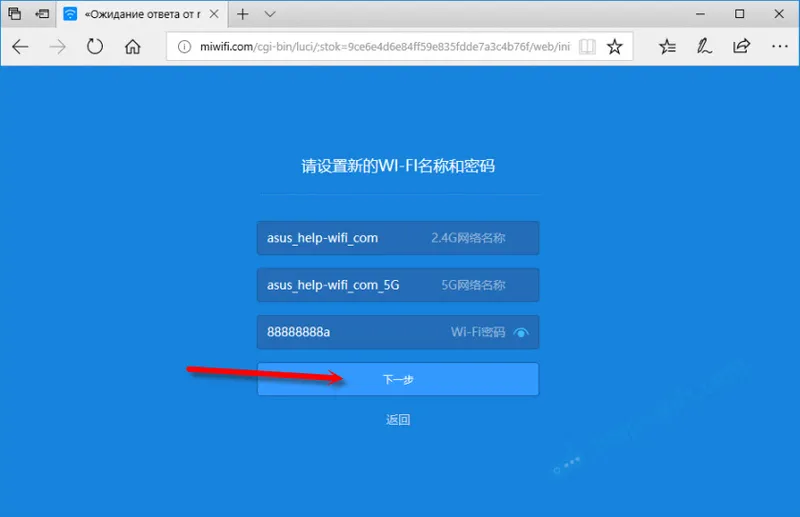
У последњем прозору морате поставити лозинку коју ћете морати унети приликом уноса поставки рутера (када је у режиму репетитора). У првом менију ништа не мењамо. Само поставите лозинку (шта год желите, само је не заборавите) и кликните на дугме.
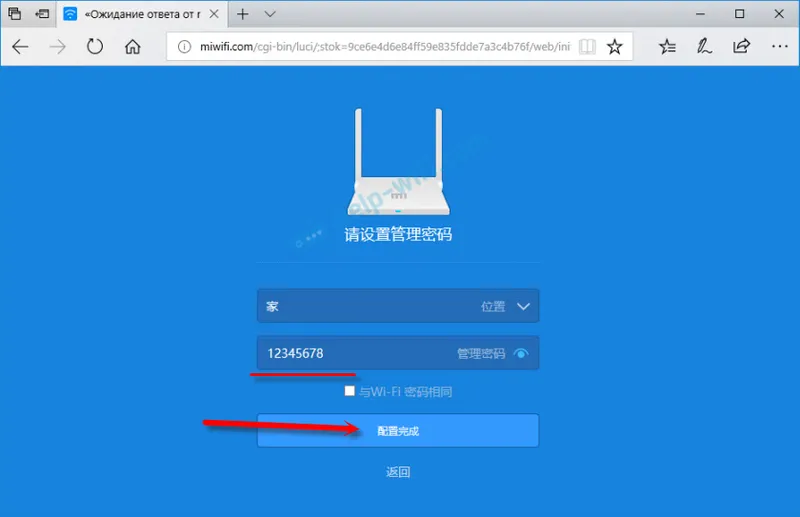
Чини се да се страница замрзава. Чекамо Овај прозор би се требао појавити (слика доле). Тамо испод дугмета биће наведена ИП адреса. Помоћу ње можете ући у подешавања појачала (Ксиаоми рутер, који ради у овом режиму). Имам ову адресу 192.168.1.160. Будући да рутер неће бити доступан на старој адреси мивифи.цом.
Кликните на дугме на које сам указао (нисам сигуран шта да радите).
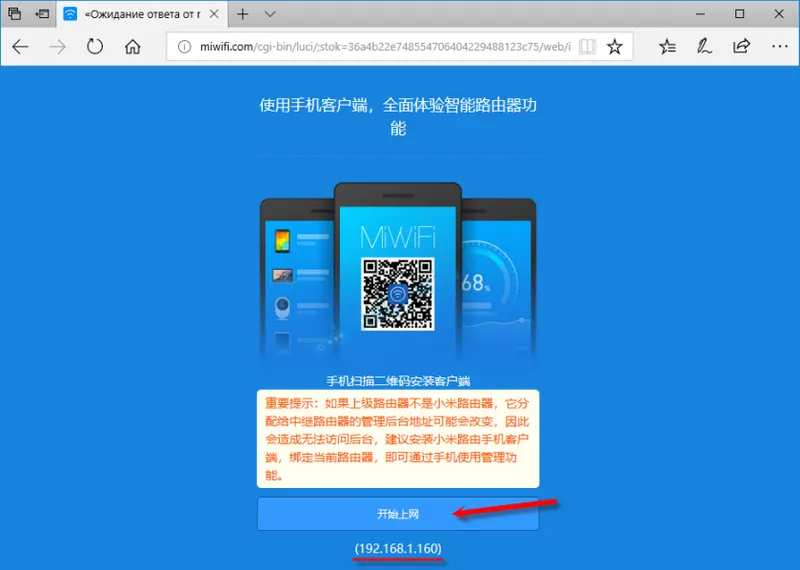
Чекамо мало, а рутер ће започети с јачањем наше Ви-Фи мреже. Ако током поступка подешавања поставите исто име као главна Ви-Фи мрежа, постојат ће једна мрежа. Али ојачани. Мислим да ћете то приметити. Индикатор на мом Ксиаоми мини ВиФи-у је плаве боје.
Мењамо режим рада Ксиаоми рутера на контролној табли (друга опција)
Можете то учинити без ресетирања и поновног конфигурирања рутера и избора новог начина рада. Потребно је само да отворите веб сучеље на мивифи.цом (192.168.31.1) и у одељку „Заједничка подешавања“ (навести ћу имена на енглеском) - „Интернет подешавања“ на самом дну, кликните на дугме у одељку „Прекидач режима рада“. Изаберите режим рада "Радни режим бежичног релеја (проширите постојећу бежичну мрежу)".
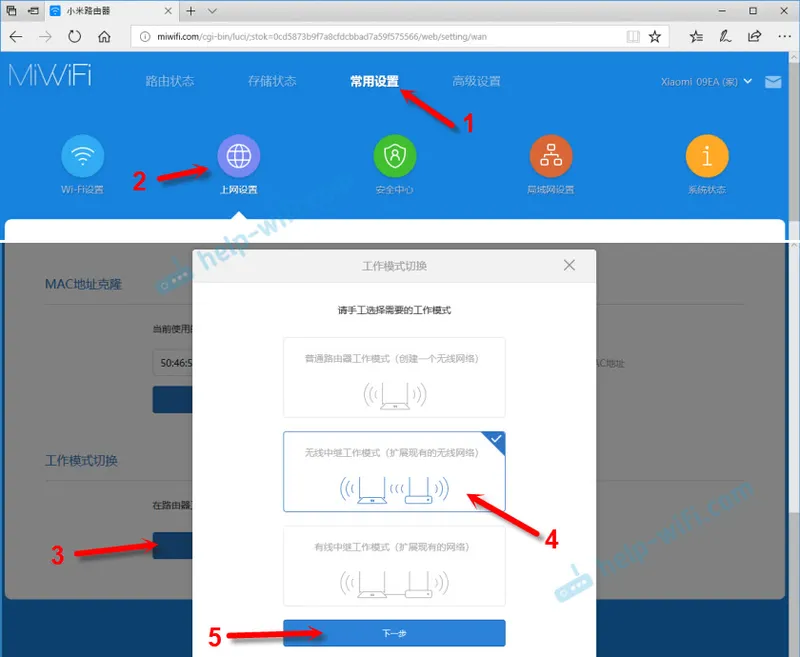
Тада је све стандардно. Морате одабрати бежичну мрежу, чији сигнал треба појачати. И унесите лозинку за повезивање с овом мрежом.
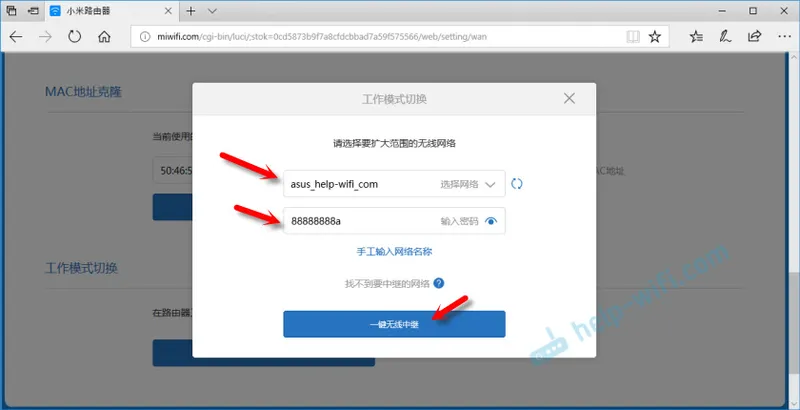
Појавиће се прозор у којем ће се навести име Ви-Фи мреже, које ће усмеривач емитирати и ИП адреса путем које можете унијети поставке рутера (у режиму репетитора).
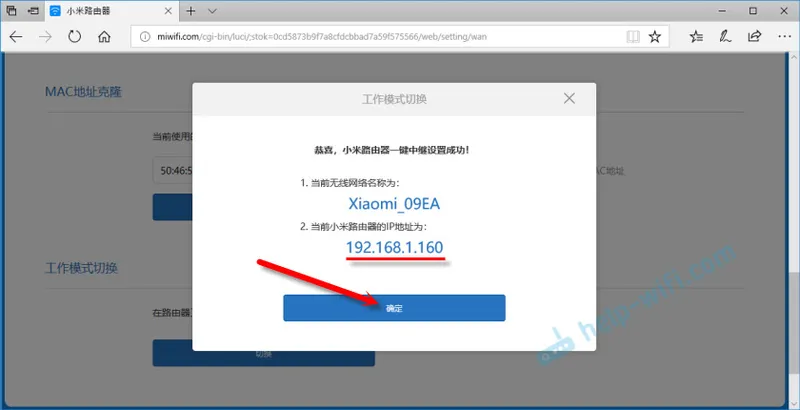
У случају да вам треба једна Ви-Фи мрежа, морате да поставите исто име и лозинку за Ви-Фи мрежу у Ксиаоми подешавањима као на главном рутеру.
Идите на подешавања на адреси наведеној у прозору на последњем снимку слике (у мом случају 192.168.1.160). Можда ћете требати да унесете лозинку за ауторизацију (коју постављате приликом првог подешавања рутера).
А у подешавањима поставите исто име и лозинку као и ваша главна Ви-Фи мрежа. Укључујући за опсег од 5 ГХз Само за њега је боље дати друго име.
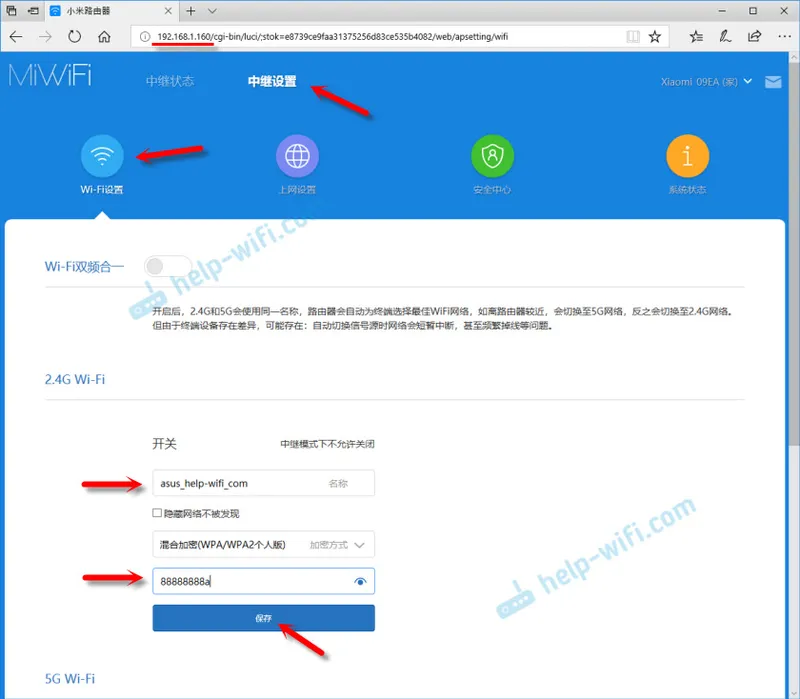
Након тога требало би да постоји једна мрежа на листи доступних Ви-Фи мрежа на вашим уређајима. Али са приметно повећаном покривеношћу.
Мислим да си то урадио. Ако имате било каквих питања - напишите у коментарима. Тамо можете оставити и свој савет. Можда имате другачији рутер (не Ксиаоми мини ВиФи као у мом случају), и тамо је тај поступак подешавања мало другачији. Био бих вам захвалан на свим корисним информацијама о теми чланка.


